安装LVM
首先确定系统中是否安装了lvm工具:
[root@wwwroot]#rpm–qa|greplvm lvm-1.0.3-4
如果命令结果输入类似于上例,那么说明系统已经安装了LVM管理工具;如果命令没有输出则说明没有安装LVM管理工具,则需要从网络下载或者从光盘装LVMrpm工具包。
安装了LVM的RPM软件包以后,要使用LVM还需要配置内核支持LVM。RedHat默认内核是支持LVM的,如果需要重新编译内核,则需要在配置内核时,进入Multi-deviceSupport(RAIDandLVM)子菜单,选中以下两个选项:
Multipledevicesdriversupport(RAIDandLVM) Logicalvolumemanager(LVM)Support
然后重新编译内核,即可将LVM的支持添加到新内核中。
为了使用LVM,要确保在系统启动时激活LVM,幸运的是在RedHat7.0以后的版本,系统启动脚本已经具有对激活LVM的支持,在/etc/rc.d/rc.sysinit中有以下内容:
#LVMinitialization if[-e/proc/lvm-a-x/sbin/vgchange-a-f/etc/lvmtab];then action$"SettingupLogicalVolumeManagement:"/sbin/vgscan&&/sbin/vgchange-ay fi
其中关键是两个命令,vgscan命令实现扫描所有磁盘得到卷组信息,并创建文件卷组数据文件/etc/lvmtab和/etc/lvmtab.d/*;vgchange-ay命令激活系统所有卷组。
四、创建和管理LVM
要创建一个LVM系统,一般需要经过以下步骤:
1、创建分区
使用分区工具(如:fdisk等)创建LVM分区,方法和创建其他一般分区的方式是一样的,区别仅仅是LVM的分区类型为8e。
2、创建物理卷
创建物理卷的命令为pvcreate,利用该命令将希望添加到卷组的所有分区或者磁盘创建为物理卷。将整个磁盘创建为物理卷的命令为:
#pvcreate/dev/hdb
将单个分区创建为物理卷的命令为:
#pvcreate/dev/hda5
3、创建卷组
创建卷组的命令为vgcreate,将使用pvcreate建立的物理卷创建为一个完整的卷组:
#vgcreateweb_document/dev/hda5/dev/hdb
vgcreate命令第一个参数是指定该卷组的逻辑名:web_document。后面参数是指定希望添加到该卷组的所有分区和磁盘。vgcreate在创建卷组web_document以外,还设置使用大小为4MB的PE(默认为4MB),这表示卷组上创建的所有逻辑卷都以4MB为增量单位来进行扩充或缩减。由于内核原因,PE大小决定了逻辑卷的最大大小,4MB的PE决定了单个逻辑卷最大容量为256GB,若希望使用大于256G的逻辑卷则创建卷组时指定更大的PE。PE大小范围为8KB到512MB,并且必须总是2的倍数(使用-s指定,具体请参考manvgcreate)。
4、激活卷组
为了立即使用卷组而不是重新启动系统,可以使用vgchange来激活卷组:
#vgchange-ayweb_document
5、添加新的物理卷到卷组中
当系统安装了新的磁盘并创建了新的物理卷,而要将其添加到已有卷组时,就需要使用vgextend命令:
#vgextendweb_document/dev/hdc1
这里/dev/hdc1是新的物理卷。
6、从卷组中删除一个物理卷
要从一个卷组中删除一个物理卷,首先要确认要删除的物理卷没有被任何逻辑卷正在使用,就要使用pvdisplay命令察看一个该物理卷信息:

如果某个物理卷正在被逻辑卷所使用,就需要将该物理卷的数据备份到其他地方,然后再删除。删除物理卷的命令为vgreduce:
#vgreduceweb_document/dev/hda1
7、创建逻辑卷
创建逻辑卷的命令为lvcreate:
#lvcreate-L1500–nwww1web_document
该命令就在卷组web_document上创建名字为www1,大小为1500M的逻辑卷,并且设备入口为/dev/web_document/www1(web_document为卷组名,www1为逻辑卷名)。如果希望创建一个使用全部卷组的逻辑卷,则需要首先察看该卷组的PE数,然后在创建逻辑卷时指定:
#vgdisplayweb_document|grep"TotalPE" TotalPE45230 #lvcreate-l45230web_document-nwww1
8、创建文件系统
笔者推荐使用reiserfs文件系统,来替代ext2和ext3:
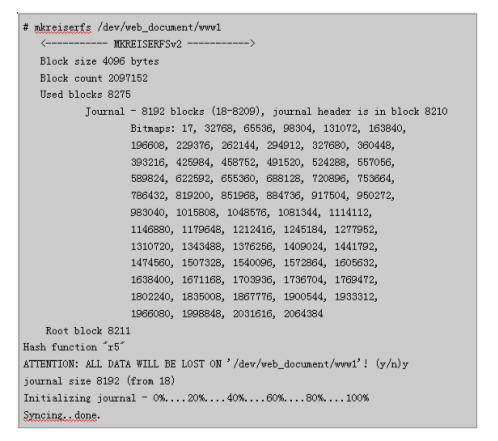
创建了文件系统以后,就可以加载并使用它:
#mkdir/data/wwwroot #mount/dev/web_document/www1/data/wwwroot
如果希望系统启动时自动加载文件系统,则还需要在/etc/fstab中添加内容:
/dev/web_document/www1/data/wwwrootreiserfsdefaults12
9、删除一个逻辑卷
删除逻辑卷以前首先需要将其卸载,然后删除:
#umount/dev/web_document/www1 #lvremove/dev/web_document/www1 lvremove--doyoureallywanttoremove"/dev/web_document/www1"?[y/n]:y lvremove--doingautomaticbackupofvolumegroup"web_document" lvremove--logicalvolume"/dev/web_document/www1"successfullyremoved
10、扩展逻辑卷大小
LVM提供了方便调整逻辑卷大小的能力,扩展逻辑卷大小的命令是lvcreate:
#lvextend-L12G/dev/web_document/www1 lvextend--extendinglogicalvolume"/dev/web_document/www1"to12GB lvextend--doingautomaticbackupofvolumegroup"web_document" lvextend--logicalvolume"/dev/web_document/www1"successfullyextended
上面的命令就实现将逻辑卷www1的大小扩招为12G。
#lvextend-L+1G/dev/web_document/www1 lvextend--extendinglogicalvolume"/dev/web_document/www1"to13GB lvextend--doingautomaticbackupofvolumegroup"web_document" lvextend--logicalvolume"/dev/web_document/www1"successfullyextended
上面的命令就实现将逻辑卷www1的大小增加1G。
增加了逻辑卷的容量以后,就需要修改文件系统大小以实现利用扩充的空间。笔者推荐使用reiserfs文件系统来替代ext2或者ext3。因此这里仅仅讨论reiserfs的情况。Reiserfs文件工具提供了文件系统大小调整工具:resize_reiserfs。对于希望调整被加载的文件系统大小:
#resize_reiserfs-f/dev/web_document/www1
一般建议最好将文件系统卸载,调整大小,然后再加载:
#umount/dev/web_document/www1 #resize_reiserfs/dev/web_document/www1 #mount-treiserfs/dev/web_document/www1/data/wwwroot
对于使用ext2或ext3文件系统的用户可以考虑使用工具:ext2resize。
11、减少逻辑卷大小
使用lvreduce即可实现对逻辑卷的容量,同样需要首先将文件系统卸载:
#umount/data/wwwroot #resize_reiserfs-s-2G/dev/web_document/www1 #lvreduce-L-2G/dev/web_document/www1 #mount-treiserfs/dev/web_document/www1/data/wwwroot
五、总结
根据上面的讨论可以看到,LVM具有很好的可伸缩性,使用起来非常方便。可以方便地对卷组、逻辑卷的大小进行调整,更进一步调整文件系统的大小。如果希望了解更多信息,请参考LVM-HOWTO。





 本文详细介绍LVM(Logical Volume Manager)的安装配置过程及如何通过LVM进行卷组、逻辑卷的创建与管理,包括扩展与缩小逻辑卷大小的方法。
本文详细介绍LVM(Logical Volume Manager)的安装配置过程及如何通过LVM进行卷组、逻辑卷的创建与管理,包括扩展与缩小逻辑卷大小的方法。
















 544
544

 被折叠的 条评论
为什么被折叠?
被折叠的 条评论
为什么被折叠?








